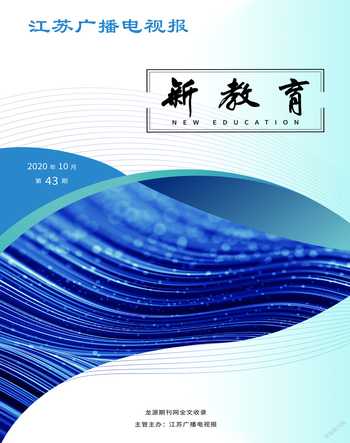动画制作技巧探析
摘要:总结了在动画制作过程中的几个使用技巧。主要是在动画设计中加入图片背景,与动画效果更加贴合;多个软件配合应用,提高制作效果;粒子系统的动画应用等等。
关键词:软件应用;三维动画;制作技巧;综合应用
动画制作是一个复杂、要求知识面很广的工作。在制作过程中,不能千篇一律,要综合各方面知识,不断创新。在当今时代,技术要创新,美感更要创新。在动画制作中,要不断去超越别人和自己,技术才能不断的提高,盲从的追求,在3DMAX这样大的制作软件方面是不适用的。本人多年从事3DMAX课程的教学工作,在教学过程中总结出该软件在动画制作方面的几点经验。
1、加入图片背景,使动画效果与现实更加贴合
在3DMAX中制作动画时,默认是没有背景的,这样在制作一些有特定背景的动画时就很麻烦。例如制作一辆汽车在繁华都市奔驰的动画,汽车的建模在3DMAX中倒也简单,但繁华都市的背景制作起来就很麻烦了。如果普通给3D文件加背景,利用渲染----环境菜单中的环境贴图,加入一个已经选好的背景,再把动画保存为.AVI的形式,这样最终的AVI形式的动画就会显示刚刚加入的背景,但是这种方法有一个致命的缺点,就是在保存为AVI形式的文件时,动画要一帧一帧的渲染,因为加入了大的圖片背景,在渲染时就会占用过多的内存,使保存速度降低很多倍,而且非常容易死机,在平时教学时,很多学生都遇到过这个问题。
使用这种方法虽然简单,但为了使自己创建的三维模型与所导入的二维图形相融合,需要对整个场景做一些调整。例如制作汽车在繁华都市奔驰的动画,在利用以上方法导入繁华都市的背景后,首先要建立一定数量的简单模型代替二维图片中可能受三维模型影响的建筑物和路面,调整简单模型和摄像机的位置及角度,使之与二维背景在透视关系上相吻合;另外,根据二维背景上阳光或灯光投射下的阴影,在场景中设置太阳光或一定数量的聚光灯,使汽车的阴影能与背景图片的阴影以假乱真。
2、与PS软件配合应用,制作路径动画
在制作三维动画中广告类或其它场景中,有时需要制作一个签名过程的动画,单独使用3DSMAX软件,这样做工作量很大,而且效果也不是太好。在教学中,通过PhotoShop与3dmax软件的配合使用,可以比较方便地可以解决这个问题,并且用这种方法制作出的文字可以根据当时的场景要求,任意调整笔画的大小和粗细。
首先将要签字的名字的图片文件(jpg文件最好,占用的位置较小)存入电脑。图片制作完成后,启动PhotoShop软件,并在该软件中打开有名字的图片。制作的主要方法是要选中图片中的每一个笔画,这个工作用魔棒工具效果最好,因为魔棒工具是选择颜色相同或相近的图像象素。在名字图片中,字的颜色一般都是相同的,所以很容易选中。选中名字后,再通过Alt、Shift、Ctrl等键的组合运用及相应的选择工具调整选区,使选中的名字没有其它的无用部分,只包括完整的字。完成以上操作后,还有一个重要的步骤,这一部千万不能忘记,否则以后的操作会进行不下去。就是打开窗口菜单中的路径选项,在路径中选择“把选区转换为工作路径“,这样刚才选中的文字就变为了工作路径。下面要把这个路径进行指定保存,,单击“文件”-->“输出”-->“路径到Illustrator”,将转换为的路径导出为扩展名为AI的文件,PhotoShop中的工作到此结束。
启动3DSMAX,把刚才存入的文件导入,单击“文件”-->“导入”菜单,在打开的对话框中找到将才在PhotoShop中导出的AI文件,使用3DSMAX默认的步骤,即可完成导入,也许很多人想不到,这个文件导入进来以后,会生成一个二维的笔迹文字,把二维的笔迹文字通过加修改器变为三维文字,制作签名过程已经是做了很大一部分。三维文字制作出来后,有了这些真实的文字基础,想制作什么样的动画都可以了,因为3DMAX的主要功能之一就是制作动画。但是在这里有一点需要注意的问题就是:在二维文字转变为三维文字时,不能使用3DSMAX中制作文字的最常用方法,这样制作的文字效果太不真实,应该使用二维文字和二维圆放样的方法把文字变为三维,这样制作的文字,如果想调整笔迹的粗细,非常简单,可通过调整二维圆的半径大小,很简单地实现这个功能。
3、粒子系统的动画应用
粒子系统是3dsmax提供的一种特殊对象,它能模拟各种自然现象、物理现象。可以通过粒子系统制作雨、雪、风、云、火花及爆炸等动画效果。下面介绍粒子系统动画设计的一些综合应用。
首先创建一个粒子发射器,再创建一条直线。使用“路径约束”命令,创建粒子发射器的动画路径为刚才创建的直线,在视图中选择粒子发生器和直线,选择“编辑”“复制”命令,在弹出的对话框中将复制方式参数选择为“复制”,进行复制。单击工具栏中的“移动”按钮在左视图中进行移动,使复制出来的实体与原有部分不再重合。然后在视图中选择复制出来的直线,单击工具栏中的“旋转”按钮,在左视图中进行适当的旋转。
设置Blinn参数,其中“漫反射”和“自发光”的色彩红绿蓝值均设置。选择“渲染”Video Post对话框中单击“透视”按钮,在弹出的“编辑场景事件”对话框的下拉列表框中选择“透视”选项。在Video Post对话框中单击“添加图像过滤事件”按钮,在弹出的“编辑场景事件”对话框中的下拉列表框里选择“镜头效果光晕”滤镜,单击“确定”按钮。“镜头效果光晕”特效可以在模型的周围产生雾状辉光效果,可以设置辉光的色彩、亮度、发光范围等参数,而且需要设置起渲染通道。
在3DMAX软件中,通过三维建模、赋予材质、模拟场景、模拟灯光、模拟摄像机镜头、创建运动和链接、动画渲染等功能,实现制作立体动画效果和可以乱真的虚拟影像,将创意形象化为可视画面。3DMAX软件制作功能全、色彩丰富鲜明、动作流畅自如、立体感强,为动画设计者提供了一个任其发挥的创作环境。
参考文献:
[1]《PHOTOSHOP图形图像项目教程》孙志义 主编
[2]《中文版3DMAX动画制作高级案例教程》高传雨 主编
[3]《动画制作技巧》李亚嘉 主编
作者简介:王亚平(1968-),女,河北石家庄人。本科,天津滨海职业学院信息工程系教师,副教授。主要教授图形图像处理、3DMAX设计、多媒体应用等课程。
(天津滨海职业学院 天津市 300451)